Hur man återställer Apple ID-säkerhetsfrågor
Miscellanea / / November 28, 2021
Får du meddelandet: Vi har inte tillräckligt med information för att återställa dina säkerhetsfrågor, när du försöker återställa Apple ID-säkerhetsfrågor. Fortsätt läsa eftersom den här guiden säkerligen kommer att hjälpa dig att fixa problemet med att Apple inte kan återställa säkerhetsfrågor.
Som iOS- eller macOS-användare måste du vara medveten om att Apple tar data och användarintegritet på största allvar. Är vi inte glada! Förutom de inbyggda iOS-integritetsåtgärderna, Apple använder säkerhetsfrågor som ett autentiseringssystem eller ett extra skyddslager. Versaler och skiljetecken i dina svar är avgörande när det gäller att svara på dina säkerhetsfrågor. Men om du glömmer svaren kan du bli blockerad från att komma åt din egen data och från att köpa nya applikationer. I sådana scenarier har du inget annat val än att återställa Apple ID-säkerhetsfrågor. Därför föreslås det att du bör:
- Försök att följa en syntax som du skulle använda normalt.
- Välj frågor vars svar du mest sannolikt kommer ihåg.
Tyvärr, om du inte kommer ihåg hur du skrev det för flera år sedan, kommer du inte att få logga in trots att ditt svar är korrekt. Läs nedan för att lära dig frågor om Apple-ändringssäkerhet.

Innehåll
- Hur man åtgärdar Apple kan inte återställa säkerhetsfrågor
- Alternativ 1: Om du kommer ihåg ditt Apple-ID och lösenord
- Alternativ 2: Om du inte kommer ihåg ditt lösenord
- Hur man återställer Apple ID-säkerhetsfrågor
- Alternativ 1: Logga in via ditt Backup-konto
- Alternativ 2: Tvåfaktorsautentisering
- Apple Change Säkerhetsfrågor: Kontakta Apple Support
Hur man åtgärdar Apple kan inte återställa säkerhetsfrågor
Först och främst måste du bekräfta din legitimation framgångsrikt innan du börjar återställa dina säkerhetsfrågor.
På verifiera AppleID-webbsidan, får du följande alternativ:
- Lägger till ditt Apple-ID
- Återställa ditt lösenord
- Återställer dina säkerhetsfrågor
Haken är att du måste kunna alla svar på dina säkerhetsfrågor för att kunna uppdatera ditt lösenord, eller så måste du komma ihåg ditt lösenord för att kunna återställa dina säkerhetsfrågor. Du har alltså två sätt att gå vidare, som förklaras nedan.
Alternativ 1:Om du kommer ihåg ditt Apple-ID och lösenord
Du kan logga in på ditt konto och välja tre nya säkerhetsfrågor enligt följande:
1. Öppna den angivna länken iforgot.apple.com
2. Logga in med ditt Apple-ID och lösenord.
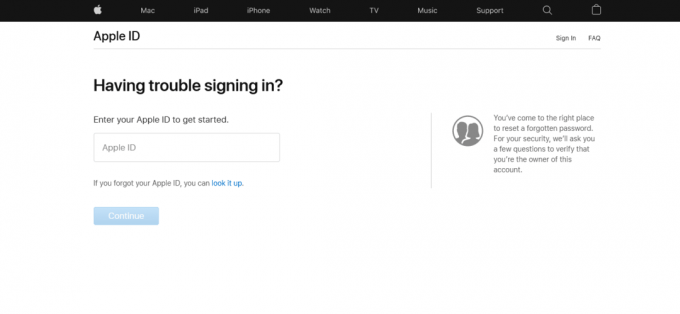
3. Knacka på Säkerhet >Ändra frågor.
4. Klicka på i popup-rutan som visas Återställ säkerhetsfrågor, enligt nedanstående.

5. Skriv ditt Återställningsmail adress för att få en återställningslänk.
6. Gå till din Mail Inkorg och tryck på återställ länken.
7. Knacka Återställ nu.
8. Slogga in med ditt Apple-ID och lösenord på nästa skärm.
9. Välj en ny uppsättning säkerhetsfrågor och deras svar.

10. Knacka på Fortsätt > Uppdatera för att spara ändringarna, som visas.
Alternativ 2:Om du inte kommer ihåg ditt lösenord
I det här fallet måste du återställa ditt lösenord. Baserat på dina säkerhetsinställningar kan du få ett lösenord på en annan Apple-enhet där du redan är inloggad. Gör följande på den här enheten:
1. Knacka på inställningar.
2. Knacka Lösenord och säkerhet.
3. Återställa ditt lösenord enligt instruktionerna.
Använd nu detta nya lösenord för att återställa AppleID-säkerhetsfrågor enligt beskrivningen ovan.
Låt oss nu gå till Apple ändra säkerhetsfrågor när du inte kommer ihåg Apples inloggningsuppgifter.
Läs också:Hur man styr iPhone med Windows PC
Hur man återställer Apple ID-säkerhetsfrågor
Om du inte kommer ihåg ditt lösenord eller svaren på dina säkerhetsfrågor, kan du fortfarande klara av uppgiften för att ändra säkerhetsfrågor för Apple.
Alternativ 1:Logga in via ditt Backup-konto
1. Navigera till AppleID-verifieringssida i vilken webbläsare som helst.
2. Skriv ditt Apple ID och återställningsmail adress för att få ett verifieringsmail.
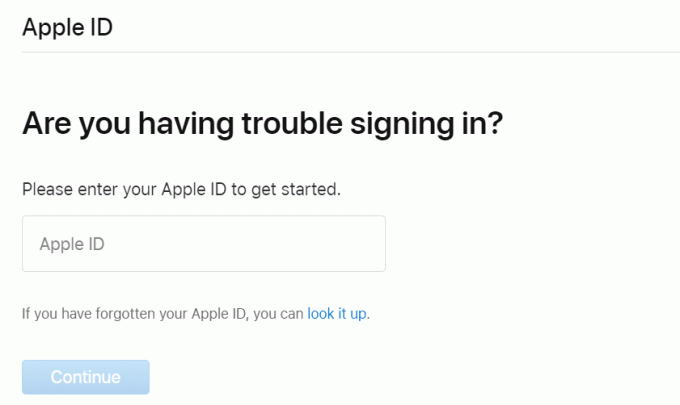
3. Knacka på Återställ länk i verifieringsmejlet.
4. Återställ ditt lösenord och återställ sedan AppleID-säkerhetsfrågor.
Notera: Om du inte kan komma åt ditt registrerade e-post-ID måste du återställa åtkomsten till detta e-postkonto för att ta emot Återställ länk för Apple-verifiering. Du kan få en autentiseringskod på det alternativa e-postkontot eller ditt telefonnummer, beroende på dina inställningar när du skapade kontot.
Alternativ 2:Tvåfaktorsautentisering
När du aktiverar tvåfaktorsautentisering, en Autentiseringskod kommer att skickas till de iOS-enheter som du redan är inloggad på. Detta är det säkraste sättet att skydda ditt konto och även återställa det. Du kan aktivera tvåfaktorsautentisering på din iPhone, iPad eller iPod touch iOS 9 eller senare, och även på din Mac som kör OS X El Capitan eller senare.
1. Anslut din iPhone eller iPad till internet med mobildata eller Wi-Fi. Öppna sedan Inställningar.
2. Tryck på din namn visas högst upp på skärmen Inställningar för att se all information om din telefon och ditt Apple-ID.
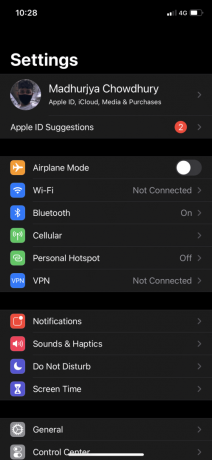
3. Knacka på Lösenord och säkerhet, som visat.

4. Här, tryck på Tvåfaktorsautentisering, som avbildas nedan.
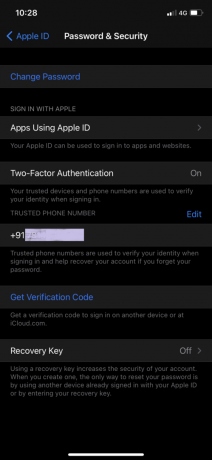
5. Skriv ditt Pålitligt telefonnummer till få en verifieringskod.
Notera: Om du vill uppdatera ditt telefonnummer, se till att göra det via Apple-inställningarna, annars kommer du att få problem när du får inloggningskoderna.
Så länge ditt mobilnummer och din e-postadress fortfarande är giltiga och tillgängliga kan du snabbt logga in på andra Apple-enheter utan att behöva svara på säkerhetsfrågorna.
Läs också:Hur man fixar iPhone frusen eller låst
Apple Change säkerhetsfrågor: Kontakta Apples support
Apples supportteam är mycket hjälpsamma och uppmärksamma. Men för att återkräva ditt konto måste du vänta ett tag och gå igenom en rigorös verifieringsprocess. Du kan bli ombedd att verifiera:
- ditt kredit- eller betalkort
- svar på säkerhetsfrågor
- säkerhetsfrågor
- köpinformation från när du köpte Apple-produkten.
Om du inte kan ge de korrekta svaren kommer ditt konto att läggas in Kontoåterställningsläge. Kontoåterställning avbryter användningen av Apple-ID tills det har granskats ordentligt.
För att säkerställa största möjliga säkerhet för sina användare använder Apple en Blind ram. Apples representanter kan bara se säkerhetsfrågorna och inte svaren. Tomma rutor tillhandahålls för att ange svaren från användaren. Ingen kan komma åt de korrekta svaren på säkerhetsfrågorna eftersom de är krypterade. När du berättar för dem svaren lägger de in dem i databasen och systemet avgör om de är korrekta eller felaktiga.
Kontakta Apple via 1-800-My-Apple eller besök Apples supportsida för att rätta till detta problem.
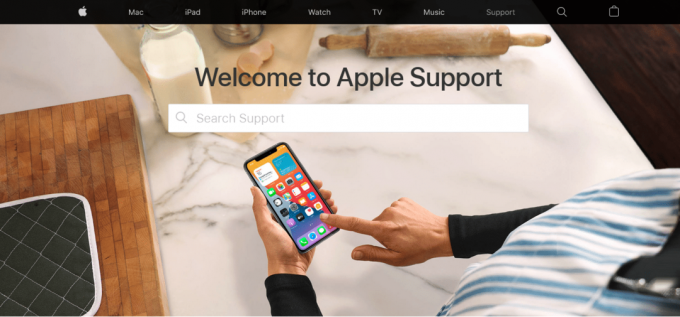
Säkerhetsinfrastrukturen som utvecklats kring Apple är avsedd att hålla dig och din personliga information extremt säkra. Om du inte desto mindre inte kan komma ihåg ditt lösenord eller säkerhetssvar och inte kan arbeta med Apples supportteam för att få åtkomst, skulle du förlora ditt tidigare konto. Du kan behöva skapa ett nytt konto. Du kommer dock att förlora alla dina tidigare transaktioner samt tillgång till alla dina favoritappar.
Vanliga frågor (FAQ)
Q1. Hur återställer jag mitt Apple-ID utan e-post eller säkerhetsfrågor?
När det gäller att komma åt ditt krypterade Apple-ID för säkerhetsändamål, hjälper Apple dig genom att ta itu med dina Apple-ID-säkerhetsfrågor. Saker blir dock komplicerade när du inte kan ge dessa svar. Det är där upplåsning av ditt Apple-ID kommer in i bilden.
- Lås upp Apple ID genom att använda tvåfaktorsautentisering
- Ta bort Apple-ID genom att använda AnyUnlock utan säkerhetsfrågor
- Lås upp Apple ID genom att använda återställningsnyckeln
- Kontakta Apples support för hjälp
Q2. Hur länge måste jag vänta på att återställa mina Apple-säkerhetsfrågor?
Normalt 8 timmar. När väntetiden har gått ut, försök att återställa dina frågor igen.
Q3. Vad ska du göra om du glömt svaren på dina säkerhetsfrågor för ditt Apple-ID?
Följ den här steg-för-steg-guiden för att återställa säkerhetsfrågorna för ditt Apple-konto:
1. Besök iforgot.apple.com
2. Lägg i din Apple ID och tryck på Fortsätta.
3. Från de två givna alternativen, tryck på Jag måste återställa mina säkerhetsfrågor. Tryck sedan på Fortsätta.
4. Lägg i din Apple ID och Lösenordoch tryck på Fortsätta.
5. För att bekräfta din identitet, följ instruktioner på skärmen.
6. Val av en ny uppsättning Säkerhetsfrågor och svarar.
7. Knacka på Fortsätta
8. När du har återställt dina säkerhetsproblem, aktivera tvåfaktorautentisering.
Rekommenderad:
- Fix iPhone Kan inte skicka SMS-meddelanden
- Hur man stänger av alternativet Hitta min iPhone
- Så här fixar du att iPhone 7 eller 8 inte stängs av
- Fixa Windows 10 som inte känner igen iPhone
Fungerade någon av dessa metoder? Kunde du återställa AppleID-säkerhetsfrågor. Låt oss veta i kommentarsfältet nedan.



